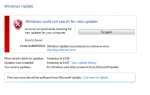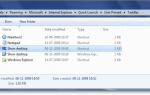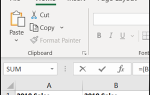Windows 10 Mobile (także w wersji na komputery) ma wiele funkcji do monitorowania i wysyłania danych systemowych podczas działania systemu operacyjnego. Jednak funkcje telemetryczne są znacznie bardziej widoczne na smartfonach, ponieważ wykorzystują one część zasobów systemu telefonicznego i baterii. Jeśli nie chcesz używać telemetrii w telefonie, warto o tym wiedzieć jak wyłączyć telemetrię w Windows 10 Mobile.
Ważny: TechCrises nie ponosi odpowiedzialności za uszkodzenie urządzenia w przypadku wykonania tych instrukcji, więc zrób to na własne ryzyko.
Musisz więc wprowadzić kilka zmian w rejestrze urządzeń. Pamiętaj, że te operacje mają równie pozytywne momenty, jak i negatywne.
Zalety:
- Twój smartfon może zwiększyć swoją wydajność, ponieważ zasoby systemowe nie będą używane do monitorowania i wysyłania danych systemowych
- Możesz wydłużyć czas pracy baterii, wykonując te instrukcje
- Jeśli nie podoba ci się, gdy ktoś cię szpieguje, ten przewodnik pomoże ci upewnić się, że nikt nie ma dostępu do twoich danych osobowych
Niedogodności:
- Po skorzystaniu z tego przewodnika nie będzie można uzyskać i korzystać z najnowszych wersji systemu operacyjnego. Być może będziesz musiał zresetować wszystkie ustawienia, aby to naprawić.
- Zmiany mogą być niemożliwe do odzyskania. Możliwe, że nie będzie można ponownie włączyć niektórych ustawień bez twardego resetu urządzenia.
- W przypadku napotkania krytycznych błędów dane, które system operacyjny zazwyczaj zgłasza do firmy Microsoft, nie zostaną wysłane. Na przykład podczas losowego resetowania programiści z Microsoft nie będą mogli się o tym dowiedzieć.
Aby wyłączyć telemetrię w systemie Windows 10 Mobile, postępuj zgodnie z poniższymi instrukcjami.
Ważny: Po wdrożeniu tych instrukcji wszystkie usługi telemetrii i diagnostyki zostaną wyłączone (w tym Windows Feedback).
- Interop Odblokuj telefon i zainstaluj edytor rejestru.
- Przejdź do edytora rejestru i oddziału HKEY_LOCAL_MACHINE \ SOFTWARE \ Policies \ Microsoft \ Windows \ DataCollection dodaj 2 nowe klucze Liczba całkowita rodzaj. Pierwszy — AllowTelemetry, Ustawić , drugi — DoNotShowFeedbackNotifications, Ustawić 1. Dodaliśmy klucze, które wyłączały wysyłanie danych telemetrycznych i zatrzymywały powiadomienia z systemu Windows Feedback. Być może możesz cofnąć te zmiany, ustawiając parametry z powrotem na 1 i 0, ale to nie działa w 100%.
- W oddziale HKEY_LOCAL_MACHINE \ SYSTEM \ CurrentControlSet \ Services \ DiagnosticSvc zestaw Początek parametr do 4 (domyślnie — 3).
- W oddziale HKEY_LOCAL_MACHINE \ SYSTEM \ CurrentControlSet \ Services \ DIAGTRACK zestaw Początek parametr do 4 (domyślnie — 2).
- W oddziale HKEY_LOCAL_MACHINE \ SYSTEM \ CurrentControlSet \ Services \ FeedbackSvc zestaw Początek do 4 (domyślnie — 3).
Ważne jest to, że nie można całkowicie wyłączyć ani usunąć tych ustawień w systemie operacyjnym. Jedyne, co możesz zrobić, to zatrzymać ich automatyczne uruchamianie podczas uruchamiania systemu operacyjnego. Właśnie to zrobiliśmy — ustaliliśmy Początek parametr na 4, a to wyłączyło jego automatyczne uruchamianie. Ale w przypadku ręcznego uruchomienia aplikacji Windows Feedback uruchomione zostaną również wszystkie te usługi. Będą działać do następnego uruchomienia. To wszystko! Mam nadzieję, że ci się przyda!